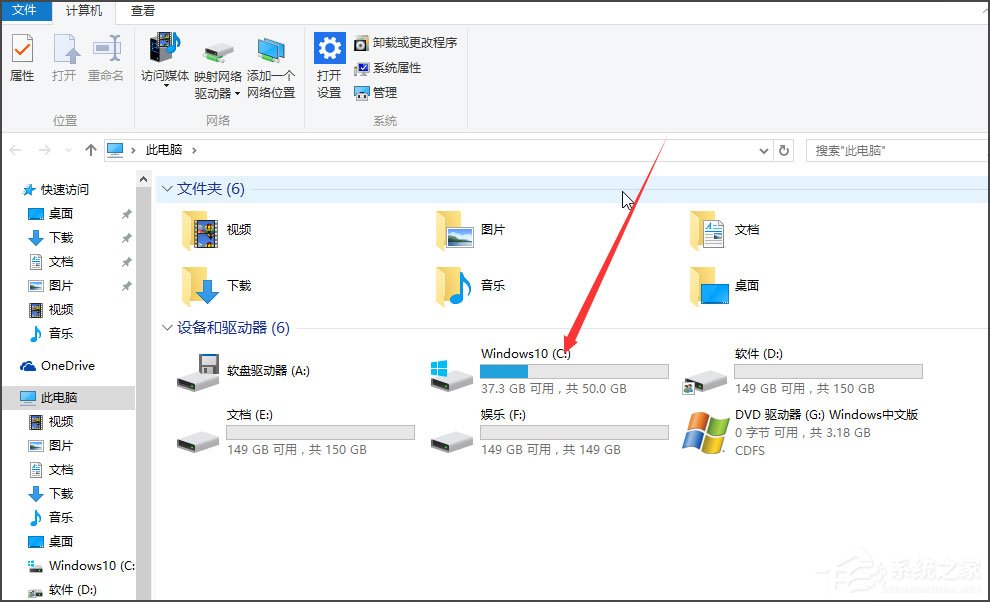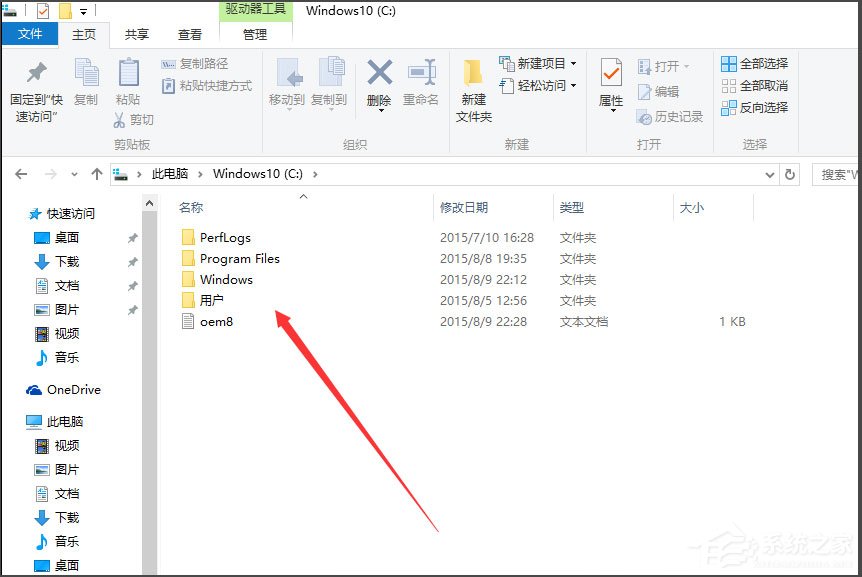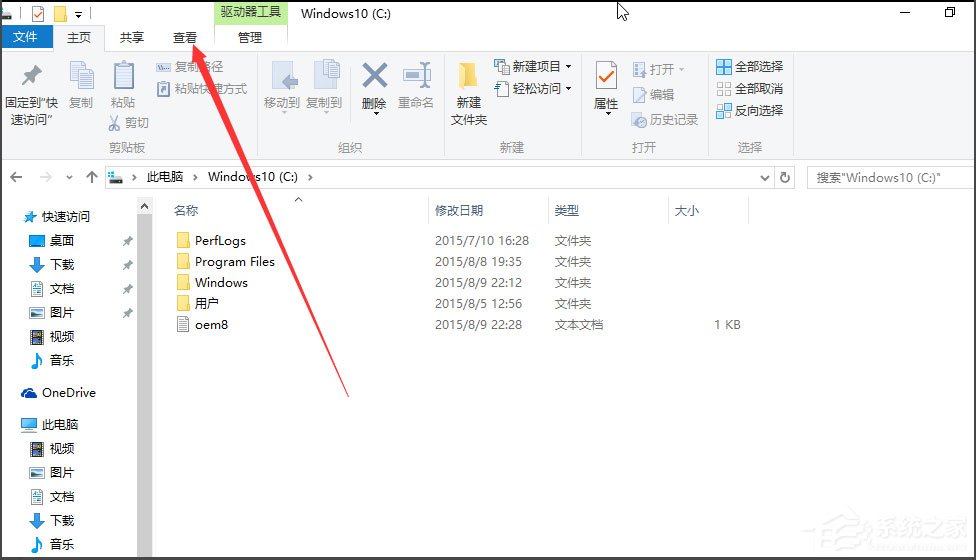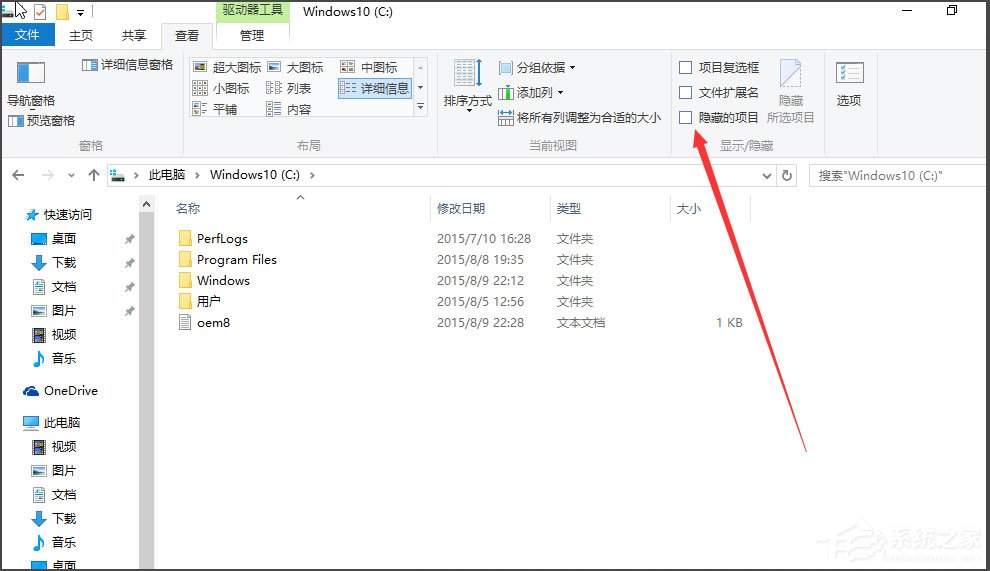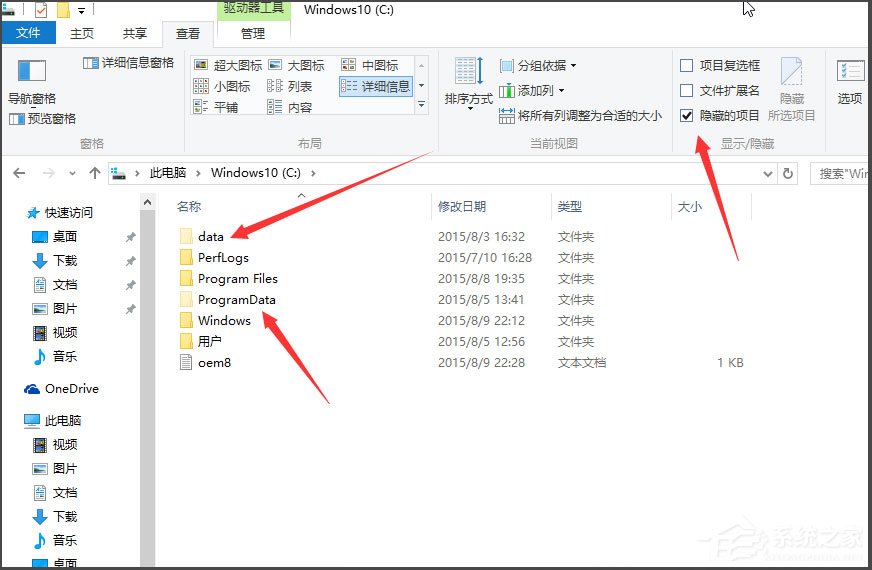Win10如何显示隐藏文件?Win10显示隐藏文件的方法 |
您所在的位置:网站首页 › 带诗句的图片意境描写 › Win10如何显示隐藏文件?Win10显示隐藏文件的方法 |
Win10如何显示隐藏文件?Win10显示隐藏文件的方法
|
当前位置:系统之家 > 系统教程 > Win10如何显示隐藏文件?
Win10如何显示隐藏文件?Win10显示隐藏文件的方法
时间:2023-02-23 11:31:36 作者:永煌 来源:系统之家 1. 扫描二维码随时看资讯 2. 请使用手机浏览器访问: https://m.xitongzhijia.net/xtjc/20190710/159293.html 手机查看 评论 反馈  网盘下载
Win10 22H2专业版永久免费极速优化版
网盘下载
Win10 22H2专业版永久免费极速优化版
大小:4.87 MB类别:Windows 10系统 一般情况下,我们所使用的系统会默认将很重要的系统文件隐藏起来,也就是大家所知道的隐藏文件,那么我们需要用到这些隐藏文件的话要如何设置呢?下面就和小编一起往下看看Win10显示隐藏文件的方法,有需要的用户可不要错过。 Win10显示隐藏文件的方法 1、选择-此电脑。
2、双击打开C盘。
3、此图可以看到显示出来的文件是比较暗的。
4、单击-查看。
5、选择-隐藏的项目。
6、如下图可以看到显示隐藏的文件是淡颜色的。
以上就是Win10显示隐藏文件的方法,按照以上方法进行操作,隐藏文件就能显示出来了,不过小编建议使用过后最好在将其设置为隐藏文件,以防误操作。 标签 win10教程 隐藏文件Win10剪贴板在哪?Win10如何查看剪贴板内容? 下一篇 > Win10电脑屏幕键盘在哪里打开 相关教程 Win10电脑屏幕键盘在哪里打开 Win10电脑允许应用使用麦克风设置方法 Win10修改注册表来关闭搜索栏中的广告-【实用... Win10鼠标怎么设置滚轮反向 Win10如何查看时间线记录 Win10关闭防火墙还是被拦截,一招轻松解决! Win10清除最近打开文档记录的方法 如何在Win10系统中设置默认打印机 Win10系统自动备份关闭方法 Win10自带截屏没反应-电脑截图print screen没...
Win10打印机共享0x0000709怎么解决?打印机操作无法完成错误0x0000709解决方法 
Win10 ltsc是什么版本?Win10 Ltsc版和普通版有什么区别? 
机械革命如何进入bios?机械革命进入bios的操作方法 
0xc0000225是什么原因?怎么解决? 发表评论共0条  没有更多评论了
没有更多评论了
评论就这些咯,让大家也知道你的独特见解 立即评论以上留言仅代表用户个人观点,不代表系统之家立场 |
【本文地址】
今日新闻 |
推荐新闻 |